Autor:
Peter Berry
Erstelldatum:
16 Juli 2021
Aktualisierungsdatum:
1 Juli 2024
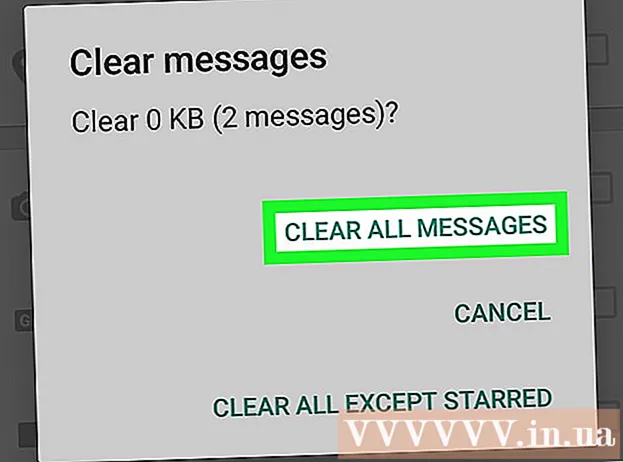
Inhalt
In diesem Artikel erfahren Sie, wie Sie Mediendateien wie Fotos, Videos und andere Dateien löschen, die Sie in WhatsApp-Chats gesendet oder empfangen haben. Wenn Sie nicht in WhatsApp-Chats auf Ihrem Telefon stöbern müssen, können Sie alle WhatsApp-Chats löschen, um alle Mediendateien aus dem WhatsApp-Speicher zu löschen. Wenn Sie Mediendateien in einer bestimmten Konversation löschen möchten, können Sie dies in den WhatsApp-Einstellungen tun.
Schritte
Methode 1 von 4: Löschen Sie alle Chats auf dem iPhone
Öffnen Sie WhatsApp. Tippen Sie auf das WhatsApp-App-Symbol, das wie eine Chat-Blase und ein weißes Telefon auf grünem Hintergrund aussieht. Dies ist der Schritt zum Öffnen der WhatsApp-Hauptseite, wenn Sie bereits angemeldet sind.
- Wenn Sie nicht angemeldet sind, befolgen Sie die Anweisungen auf dem Bildschirm, um Ihre Telefonnummer einzugeben und einen Benutzernamen auszuwählen.

Berühren Rahmen (Die Einstellungen). Dieses zahnradförmige Symbol befindet sich in der unteren rechten Ecke des Bildschirms. Dies ist der Schritt zum Öffnen des Einstellungsmenüs.- Wenn WhatsApp eine Konversation öffnet, tippen Sie zuerst auf die Schaltfläche "Zurück" in der oberen linken Ecke des Bildschirms.
- Wenn WhatsApp eine Seite mit "Einstellungen" oben öffnet, befinden Sie sich bereits im Menü "Einstellungen".

Berühren Konversation (Chats). Diese Option befindet sich neben dem Chat-Blasensymbol in der Mitte der Seite.
Berühren Alle Chat aufhellen (Alle Chats löschen). Diese Option befindet sich am Ende der Seite.

Geben Sie Ihre Telefonnummer ein, wenn Sie dazu aufgefordert werden. Tippen Sie auf das Textfeld "Telefonnummer" in der Mitte der Seite und geben Sie die Telefonnummer ein, mit der Sie Ihr WhatsApp-Konto erstellt haben.
Berühren Alle Chat aufhellen (Alle Chats löschen). Diese Option befindet sich unterhalb des Textfelds für die Telefonnummer. Alle Chats (einschließlich Nachrichten und Mediendateien) werden von Ihrem iPhone oder iPad gelöscht.
- Möglicherweise müssen Sie WhatsApp schließen und erneut öffnen, damit der iPhone-Speicher nach dem Löschen der Daten den richtigen verfügbaren Speicherplatz anzeigt.
Methode 2 von 4: Löschen Sie alle Chats auf Android
Öffnen Sie WhatsApp. Tippen Sie auf das WhatsApp-App-Symbol, das wie eine Chat-Blase und ein weißes Telefon auf grünem Hintergrund aussieht. Dies ist der Schritt zum Öffnen der WhatsApp-Hauptseite, wenn Sie bereits angemeldet sind.
- Wenn Sie nicht angemeldet sind, befolgen Sie die Anweisungen auf dem Bildschirm, um Ihre Telefonnummer einzugeben und einen Benutzernamen auszuwählen.
Berühren ⋮. Diese Schaltfläche befindet sich in der oberen rechten Ecke des Bildschirms. Ein Dropdown-Menü wird angezeigt.
- Wenn WhatsApp eine Konversation öffnet, tippen Sie zuerst auf die Schaltfläche "Zurück" in der oberen linken Ecke des Bildschirms.
- Wenn WhatsApp oben eine Seite mit der Aufschrift "Einstellungen" öffnet, befinden Sie sich bereits im Menü "Einstellungen". Wenn ja, fahren Sie mit dem nächsten Schritt fort.
Berühren Rahmen (Die Einstellungen). Diese Schaltfläche befindet sich unten im Dropdown-Menü. So öffnen Sie die WhatsApp-Seite "Einstellungen".
Berühren Konversation (Chats). Diese Option befindet sich oben auf der Seite Einstellungen.
Berühren Chatverlauf (Chatverlauf). Diese Option befindet sich am unteren Rand der Chat-Seite.
Berühren Löschen Sie alle Chats (Alle Chats löschen). Diese Option befindet sich am Ende der Seite.
Stellen Sie sicher, dass das Kontrollkästchen "Medien von meinem Telefon löschen" aktiviert ist. Diese Option befindet sich im Popup-Menü. Wenn das Kontrollkästchen nicht aktiviert ist, berühren Sie, um es zu überprüfen, bevor Sie fortfahren.
Berühren LÖSCHEN (LÖSCHEN). Diese Schaltfläche befindet sich in der unteren rechten Ecke des Popup-Menüs. Dies ist der Schritt zum Löschen aller WhatsApp-Chats und der zugehörigen Mediendateien. Werbung
Methode 3 von 4: Löschen Sie Mediendateien in iPhone-Chats
Öffnen Sie WhatsApp. Tippen Sie auf das WhatsApp-App-Symbol, das wie eine Chat-Blase und ein weißes Telefon auf grünem Hintergrund aussieht. Dies ist der Schritt zum Öffnen der WhatsApp-Hauptseite, wenn Sie bereits angemeldet sind.
- Wenn Sie nicht angemeldet sind, befolgen Sie die Anweisungen auf dem Bildschirm, um Ihre Telefonnummer einzugeben und einen Benutzernamen auszuwählen.
Berühren Rahmen (Die Einstellungen). Dieses zahnradförmige Symbol befindet sich in der unteren rechten Ecke des Bildschirms. Dies ist der Schritt zum Öffnen des Einstellungsmenüs.
- Wenn WhatsApp eine Konversation öffnet, tippen Sie zuerst auf die Schaltfläche "Zurück" in der oberen linken Ecke des Bildschirms.
- Wenn WhatsApp eine Seite mit "Einstellungen" oben öffnet, befinden Sie sich bereits im Menü "Einstellungen".
Berühren Nutzung von Daten und Speicher (Daten- und Speichernutzung). Diese Option befindet sich am unteren Bildschirmrand neben dem grünen Feld mit dem Symbol ↑↓ im.
- Auf einem älteren iPhone SE, iPhone 5S oder iPhone müssen Sie möglicherweise nach unten scrollen, um diese Option anzuzeigen.
Scrollen Sie nach unten und berühren Sie Speicherinformationen (Speichernutzung). Diese Option befindet sich am Ende der Seite.
Wähle einen Chat. Tippen Sie auf die Konversation mit der Mediendatei, die Sie löschen möchten. Möglicherweise müssen Sie nach unten scrollen, um die Konversation anzuzeigen, die Sie löschen möchten.
Berühren Verwalten… (Verwalten). Diese Option befindet sich am unteren Bildschirmrand. Dies ist der Schritt, um eine Liste der Mediendateitypen zu öffnen, die Sie im ausgewählten Chat gesendet haben.
Überprüfen Sie jeden Kreis auf der Seite. Einige Zellen sind bereits verfügbar. Stellen Sie sicher, dass alle nicht grauen Kästchen aktiviert sind, um alle Mediendateien aus der Konversation zu entfernen.
- Einige Felder sind ausgegraut, da die Konversation keine Mediendateien enthält (wenn der Chat beispielsweise keine Videos enthält, ist das Feld "Videos" grau).

Berühren Löschen (Klar). Diese Schaltfläche mit rotem Text befindet sich am unteren Bildschirmrand.
Berühren Löschen wenn es eine Ankündigung gibt. Dies ist der Schritt zum Löschen aller ausgewählten Mediendateien in der Konversation.

Wiederholen Sie die obigen Schritte für andere Chats. Da WhatsApp derzeit nicht alle In-App-Mediendateien mit nur einem Tastendruck löschen kann, müssen Sie die obigen Schritte bei jeder Konversation mit der Mediendatei wiederholen.- Möglicherweise müssen Sie WhatsApp schließen und erneut öffnen, damit der Telefonspeicher nach dem Löschen der Daten den richtigen verfügbaren Speicherplatz anzeigt.
Methode 4 von 4: Löschen Sie Mediendateien in Android-Chats

Öffnen Sie WhatsApp. Tippen Sie auf das WhatsApp-App-Symbol, das wie eine Chat-Blase und ein weißes Telefon auf grünem Hintergrund aussieht. Dies ist der Schritt zum Öffnen der WhatsApp-Hauptseite, wenn Sie angemeldet sind.- Wenn Sie nicht angemeldet sind, befolgen Sie die Anweisungen auf dem Bildschirm, um Ihre Telefonnummer einzugeben und einen Benutzernamen auszuwählen.
Berühren ⋮. Diese Schaltfläche befindet sich in der oberen rechten Ecke des Bildschirms. Ein Dropdown-Menü wird angezeigt.
- Wenn WhatsApp eine Konversation öffnet, tippen Sie zuerst auf die Schaltfläche "Zurück" in der oberen linken Ecke des Bildschirms.
- Wenn WhatsApp eine Seite mit "Einstellungen" oben öffnet, befinden Sie sich bereits im Menü "Einstellungen". Wenn ja, fahren Sie mit dem nächsten Schritt fort.
Berühren Rahmen (Die Einstellungen). Diese Option befindet sich unten im Dropdown-Menü. Dies ist der Schritt zum Öffnen der WhatsApp-Einstellungen.
Berühren Nutzung von Daten und Speicher (Daten- und Speichernutzung). Diese Option befindet sich in der Mitte der Seite.
Berühren Speichernutzung (Speichernutzung). Sie sollten diese Option oben auf der Seite sehen.
- Wenn diese Option nicht angezeigt wird, verfügt WhatsApp über keine Mediendateien, die Sie löschen können.
- Wenn Sie einen Speicherfehler erhalten und diese Option nicht sehen, deinstallieren Sie WhatsApp und installieren Sie sie erneut.
Wähle einen Chat. Berühren Sie den Namen der Person oder Gruppe, um die Seite mit den Mediendateien in der jeweiligen Konversation zu öffnen.
Berühren ENTDECKEN SIE DIE KAPAZITÄT (FREE UP SPACE oder MANAGE MESSAGES). Diese Schaltfläche befindet sich in der unteren rechten Ecke des Bildschirms.
Aktivieren Sie jedes Kontrollkästchen auf der Seite. Tippen Sie dazu auf jedes Quadrat.
- Einige Felder sind ausgegraut, da die Konversation keine Mediendateien enthält (wenn die Konversation beispielsweise keine Videos enthält, ist das Feld "Video" grau).
Berühren ELEMENT LÖSCHEN (KLARE NACHRICHTEN). Diese Schaltfläche befindet sich am unteren Bildschirmrand.
Berühren NACHRICHTEN LÖSCHEN (ALLE NACHRICHTEN LÖSCHEN), wenn eine Ankündigung erfolgt. Hier ist der Schritt zum Löschen aller ausgewählten Mediendateien in WhatsApp vom Telefon. Werbung
Rat
- Sie können Nachrichten in einer Konversation löschen, indem Sie Ihren Finger in einer Konversation berühren und halten und dann auf tippen Löschen (Löschen) im Popup-Menü (oder tippen Sie auf das Papierkorbsymbol unter Android) und anschließend auf Mit allen löschen (Für alle löschen). Solange Sie dies innerhalb von 7 Minuten nach dem Schreiben einer SMS tun, wird die Nachricht aus allen Telefongesprächen gelöscht.
- WhatsApp speichert einige Megabyte an Informationen im Cache, sodass Sie nicht alle Mediendateien vollständig aus dem WhatsApp-Speicher löschen können. Die einzige Möglichkeit, WhatsApp-Nachrichten gründlich zu löschen, besteht darin, alle Chats zu löschen, WhatsApp vom Telefon zu deinstallieren und anschließend neu zu installieren.
Warnung
- Wenn Sie alle Nachrichten und / oder Mediendateien aus Ihrem WhatsApp-Konto löschen, werden diese nicht aus den Konten der anderen WhatsApp-Benutzer entfernt, mit denen Sie chatten.
- Sobald etwas aus WhatsApp entfernt wurde, können Sie es nicht mehr zurückerhalten.



